Khi Google ngày càng thêm nhiều tính năng vào ứng dụng Gmail theo thời gian, một số bạn có thể vẫn muốn giao diện ứng dụng cũ giúp mọi thứ trở nên đơn giản. Trong trường hợp bạn không quen với những thay đổi gần đây đối với Gmail, Google hiện đang tích hợp chức năng Chat messaging và group Rooms trực tiếp vào ứng dụng Gmail.
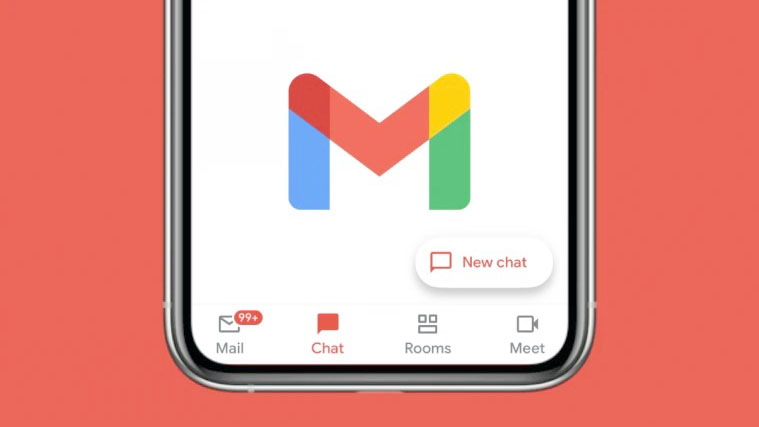
Nếu chọn tham gia các tính năng mới, bạn sẽ thấy các tab Chat và Rooms mới ở cuối ứng dụng Gmail cùng với các tab Mail và Meet trên màn hình chính của ứng dụng. Nhưng nếu bạn muốn tắt các tab này khỏi ứng dụng Gmail thì sao? Bạn có thể thực sự tắt tab Chat không và làm thế nào để làm điều đó? Đó là những gì chúng ta sẽ thảo luận trong bài viết dưới đây.
Bạn có thể xóa Chat trong ứng dụng Gmail không?

Mặc dù tab Chat ở cuối ứng dụng Gmail có thể hữu ích đối với một số bạn, nhưng bạn vẫn có tùy chọn từ chối chức năng này bất cứ khi nào bạn cảm thấy thích. Khi bạn tắt tab Chat mới trên ứng dụng, Gmail sẽ trở lại trạng thái trước đó là chỉ có các tab Mail và Meet ở dưới cùng hoặc không có tab nào, tùy thuộc vào cách bạn quản lý nó trước khi bật chức năng Chat.
Cách tắt chat trong ứng dụng Gmail trên Android
Bạn đã bật tab Chat bên trong ứng dụng Gmail trên điện thoại của mình nhưng nếu bạn không muốn sử dụng nữa, bạn có thể tắt nó bất cứ lúc nào. Bạn có thể làm theo các bước được giải thích bên dưới để chọn không tham gia tab Chat bên trong ứng dụng Gmail trên thiết bị của mình.
Khi Chat bên trong Gmail được bật, bạn sẽ thấy bốn tab ở phần dưới cùng của màn hình chính của Gmail.

Với bất kỳ tab nào trong số này đang hoạt động, hãy nhấn vào biểu tượng bánh hamburger ở góc trên cùng bên trái của màn hình.


Ở cuối thanh bên xuất hiện ở bên trái, hãy tìm và nhấn vào tùy chọn Settings. Khi màn hình cài đặt tải lên, hãy nhấn vào tài khoản Gmail cá nhân của bạn (ví dụ: [email protected] ).

Bên trong tài khoản Gmail cá nhân của bạn, cuộn xuống phần General rồi bỏ chọn hộp bên cạnh Chat.

Thao tác này sẽ vô hiệu hóa các tab Chat và Rooms bên trong ứng dụng Gmail trên thiết bị Android của bạn và khi Gmail khởi chạy lại, bạn sẽ chỉ thấy các tab Mail và Meet ở dưới cùng nếu đã bật tính năng Meet. Nếu không, bạn sẽ không thấy tab nào ở dưới cùng.

Để tắt tab Meet, hãy bỏ chọn chuyển đổi cho tab này trong cài đặt. Chỉ cần cuộn xuống bên dưới nút chuyển đổi Chat mà bạn đã sử dụng ở trên để tìm nút chuyển đổi cho nút Meet.

Cách tắt Chat trong ứng dụng Gmail trên iPhone
Khi tùy chọn Chat mới được bật, bạn sẽ thấy bốn tab sau ở cuối ứng dụng Gmail là Mail, Chat, Rooms và Meet.

Để tắt tab Chat, hãy nhấn vào biểu tượng bánh hamburger ở góc trên cùng bên trái của màn hình với bất kỳ tab nào trong số này đang hoạt động.

Khi thanh bên bật lên từ bên trái, hãy nhấn vào tùy chọn Settings ở dưới cùng.

Thao tác này sẽ tải lên màn hình cài đặt. Tại đây, hãy nhấn vào tài khoản Gmail cá nhân của bạn (ví dụ: [email protected] ), tài khoản này sẽ ở trên cùng của màn hình.

Trong phần General, hãy tắt chuyển đổi bên cạnh tùy chọn Chat (truy cập sớm).

Bây giờ, bạn sẽ được yêu cầu xác nhận trong hộp thoại xem bạn có muốn tắt tab Chat hay không. Nhấn vào tùy chọn Turn off bên trong hộp thoại này.

Thao tác này sẽ đóng ứng dụng Gmail trên iPhone của bạn. Khi khởi chạy lại ứng dụng Gmail, bạn sẽ không thể thấy các tab Chat và Rooms ở dưới cùng nữa.

Để xóa tab Meet, bạn cũng chỉ cần tắt nút chuyển đổi của nó, nằm ngay bên dưới nút chuyển đổi Chat.
















